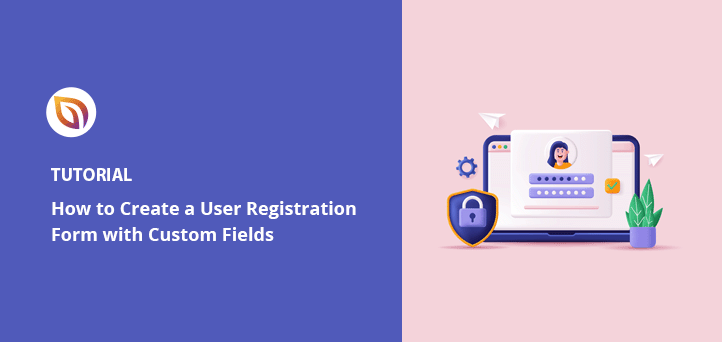Möchten Sie ein benutzerdefiniertes Benutzerregistrierungsformular erstellen? Und möchten Sie benutzerdefinierte Felder hinzufügen, um zusätzliche Informationen von registrierten Benutzern auf Ihrer WordPress-Website oder Ihrem WooCommerce-Shop zu erfassen?
Sie können den gesamten Prozess vereinfachen, indem Sie benutzerdefinierte Registrierungsformulare in WordPress auf einer speziellen Registrierungsseite erstellen. In diesem Artikel erklären wir, wie Sie ein WordPress-Plugin für Benutzerregistrierungsformulare mit benutzerdefinierten Feldern verwenden können.
Auf diese Weise können sich die Nutzer anmelden und alle erforderlichen Angaben zu ihrer Profilseite hinzufügen.
Warum Formulare mit benutzerdefinierten Feldern erstellen?
Wahrscheinlich haben viele der WordPress-Registrierungsformulare, die Sie in der Vergangenheit ausprobiert haben, nicht die Möglichkeit, bestimmte Arten von Informationen hinzuzufügen.
Für Ihr Anmeldeformular könnten Sie beispielsweise die Links zu den Profilen der Nutzer in den sozialen Medien benötigen, um deren Profilbereiche zu vervollständigen. Oder Sie möchten, dass die Nutzer ihre Website-Adresse oder Telefonnummer eingeben.
Durch die Erstellung eines neuen Benutzerregistrierungsformulars, dem Sie benutzerdefinierte Felder und neue Feldnamen hinzufügen können, haben Sie mehr Kontrolle über die Angaben, die zum Ausfüllen Ihres Formulars und zur Registrierung erforderlich sind.
Wenn Sie ein WordPress-Plugin für die Benutzerregistrierung mit benutzerdefinierten Feldern verwenden, müssen Sie nicht wieder bei Null anfangen, was Ihnen viel Zeit spart, die Sie für andere Bereiche Ihres Unternehmens nutzen können.
Benutzerdefinierte WordPress-Registrierungsformulare erstellen
Da Sie nun wissen, warum das Hinzufügen von benutzerdefinierten Feldern zu Registrierungsformularen wichtig ist, lassen Sie uns eines in WordPress erstellen.
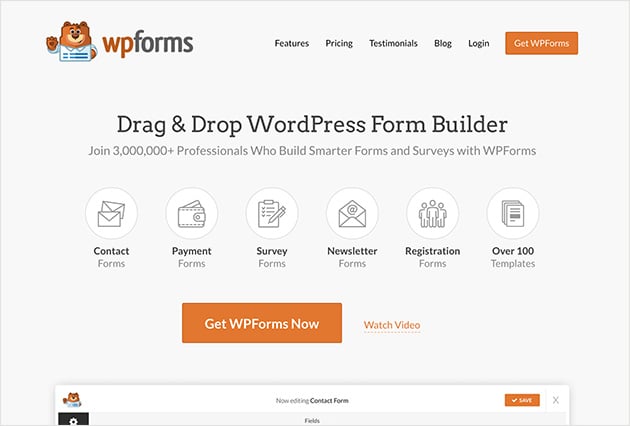
Für dieses Tutorial werden wir WPForms verwenden, das beste WordPress-Kontaktformular-Plugin. Mit dem Formular-Builder von WPForms können Sie ganz einfach jede Art von Formular für Ihre Website erstellen. Und mit dem Registration Addon ist das Erstellen von Formularen mit benutzerdefinierten Registrierungsfeldern ein Kinderspiel.
Warum nicht überprüfen Sie diese eingehende WPForms Überprüfung für die vollständigen Details?
So gehen Sie vor und erhalten Sie Ihre Kopie von WPForms hier. Sie benötigen die Pro-Version, um die Vorteile der vorgefertigten Registrierungsformularvorlagen zu nutzen. Wenn Sie das Plugin heruntergeladen haben, können Sie hier erfahren , wie Sie ein WordPress-Plugin installieren.
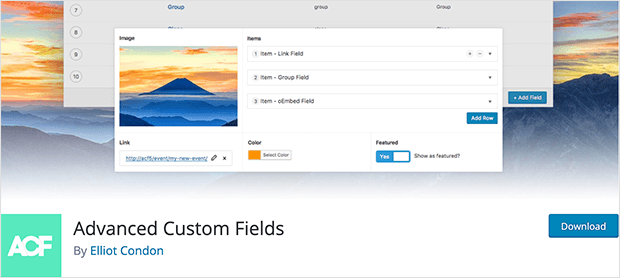
Wir werden auch das Advanced Custom Fields Plugin verwenden, um benutzerdefinierte Feldtypen zu WordPress hinzuzufügen, die Sie dann in Ihrem Registrierungsformular verwenden können.
Wenn Sie die Plugins heruntergeladen und auf Ihrem WordPress-Dashboard installiert haben, müssen Sie mit Schritt 1 fortfahren, um Ihr Benutzerregistrierungsformular zu erstellen.
- Schritt 1: Erstellen eines WordPress-Benutzerregistrierungsformulars
- Schritt 2: Fügen Sie benutzerdefinierte Felder zu Ihrem Registrierungsformular hinzu
- Schritt 3: Passen Sie Ihre Formulareinstellungen an
- Schritt 4: Konfigurieren Sie Ihre Formularbenachrichtigungen
- Schritt 5: Legen Sie Ihre Bestätigungsnachricht fest
- Schritt 6: Veröffentlichen Sie Ihr Registrierungsformular mit benutzerdefinierten Feldern
Schritt 1: Erstellen eines WordPress-Benutzerregistrierungsformulars
Um mit der Erstellung Ihres Benutzerregistrierungsformulars mit benutzerdefinierten Feldern zu beginnen, gehen Sie in Ihrem WordPress-Admin-Backend zu WPForms " Addons. Suchen Sie dann das Addon für die Benutzerregistrierung und klicken Sie auf Aktivieren.
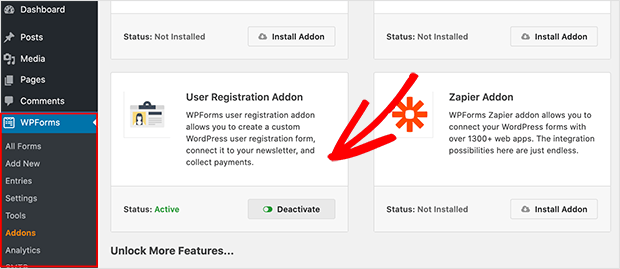
Gehen Sie dann auf WPForms " Add New, um ein neues Formular zu erstellen.
Geben Sie dann auf dem Einrichtungsbildschirm Ihrem Formular einen Namen und wählen Sie die Vorlage für das Benutzerregistrierungsformular.
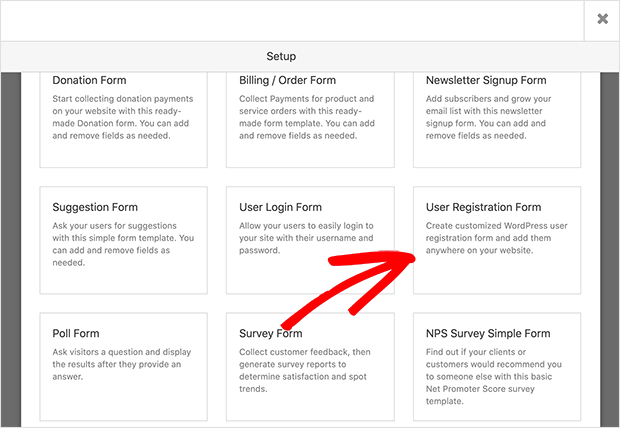
Wenn Sie auf die Vorlage klicken, erstellt WPForms ein Standardformular für die Benutzerregistrierung, das Sie weiter anpassen können.
Sie können die Felder in Ihrem Formular neu anordnen, indem Sie die Elemente an eine andere Position ziehen. Und das Hinzufügen neuer Formularfelder zur Standardvorlage des Registrierungsformulars ist so einfach wie das Ziehen von Elementen aus dem linken Bereich und das Ablegen im rechten Bereich.
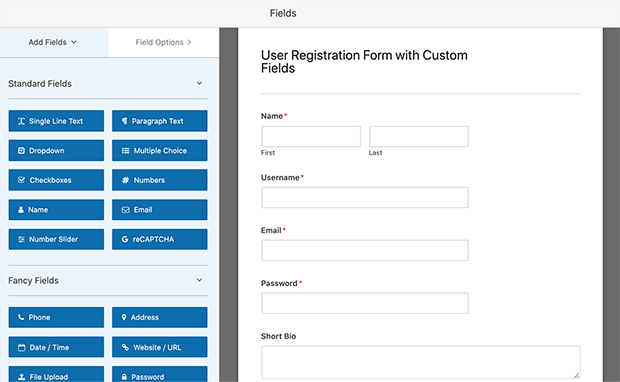
Aber wie fügen Sie Ihrem Benutzerregistrierungsformular benutzerdefinierte Felder hinzu? Sehen wir uns das als Nächstes an.
Schritt 2: Fügen Sie benutzerdefinierte Felder zu Ihrem Registrierungsformular hinzu
In diesem Tutorial zeigen wir Ihnen, wie Sie benutzerdefinierte Profilfelder zu Ihren Registrierungsformularen hinzufügen können. Hier kommt das bereits erwähnte Advanced Custom Fields Plugin ins Spiel.
Um zu beginnen, müssen Sie Ihrer WordPress-Website benutzerdefinierte Profilfelder hinzufügen. Gehen Sie dazu auf Benutzerdefinierte Felder " Neu hinzufügen.
Geben Sie dann Ihrer Feldgruppe einen Namen wie "Benutzerprofil". Klicken Sie dann auf " Neu hinzufügen", um ein Feld zu dieser Gruppe hinzuzufügen, und geben Sie den Namen und die Beschriftungsdetails ein.
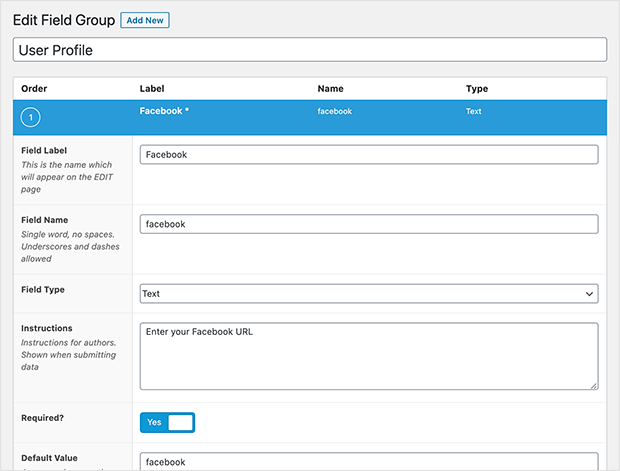
Wenn Sie mit den Details des Eingabetyps zufrieden sind, klicken Sie auf Veröffentlichen, um Ihr benutzerdefiniertes Feld zu aktivieren. Um es dann in Aktion zu sehen, navigieren Sie zu Ihrem WordPress-Profil, indem Sie auf Benutzer " Ihr Profil klicken.
Wie Sie auf dem Bild unten sehen können, hat Ihr Profil jetzt ein Feld für Ihre Facebook-URL.
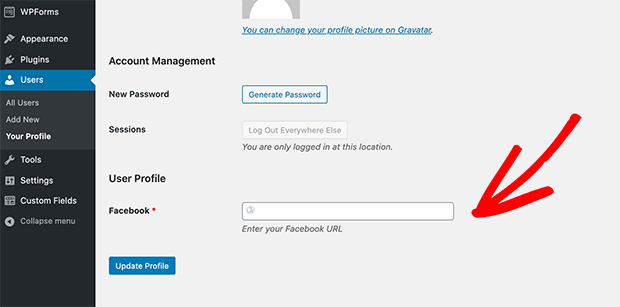
Nachdem wir nun das benutzerdefinierte Feld in WordPress erstellt haben, fügen wir es zu Ihrem Benutzerregistrierungsformular hinzu.
Gehen Sie zu WPForms " Alle Formulare, um eine Liste der von Ihnen erstellten Formulare zu sehen. Klicken Sie dann auf Bearbeiten für das Formular zur Benutzerregistrierung, das Sie vorhin erstellt haben.
Ziehen Sie anschließend den Platzhalter für das Feld Website-URL aus dem linken Fenster und legen Sie ihn in der Vorschau Ihres Formulars ab.
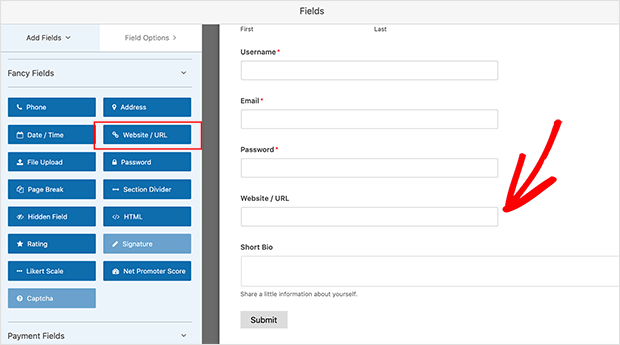
Da wir eine Facebook-URL-Option hinzufügen wollen, müssen wir den Namen des Feldes ändern. Klicken Sie dazu auf das Feld Website-URL und bearbeiten Sie die Beschriftung und Beschreibung im linken Bereich.
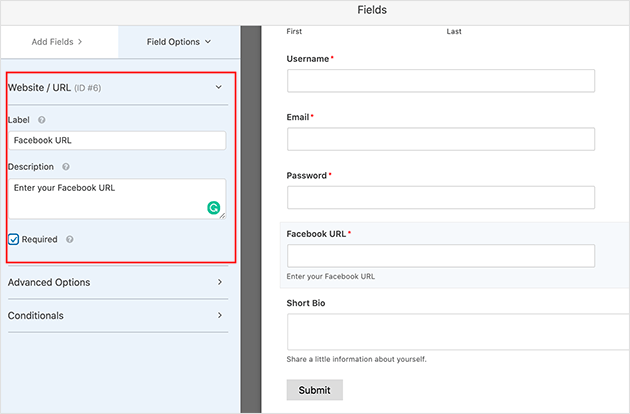
Sie können auch ein Kontrollkästchen hinzufügen, in dem die Nutzer aufgefordert werden, sich in Ihre E-Mail-Liste einzutragen. Dies ist eine hervorragende Möglichkeit, die Zahl Ihrer Abonnenten zu erhöhen.
Vergessen Sie nicht, auf Speichern zu klicken, um Ihre Änderungen zu bestätigen.
Schritt 3: Passen Sie Ihre Formulareinstellungen an
Der nächste Schritt ist die Anpassung der Formulareinstellungen, damit Ihr benutzerdefiniertes Feld die Informationen an die richtige Stelle sendet.
Klicken Sie also auf die Registerkarte Einstellungen und navigieren Sie zu Benutzerregistrierung. Auf dieser Seite können Sie die Einstellungen für die Benutzerregistrierung konfigurieren, wie zum Beispiel:
- Jedes Formularfeld zuordnen
- Standard-Benutzerrolle auswählen
- Benachrichtigungen für die Benutzer-E-Mail aktivieren
- Wählen Sie die Bestätigungsseite, an die Benutzer weitergeleitet werden sollen
Und wenn Sie zum unteren Ende der Seite scrollen, sehen Sie einen neuen Abschnitt für Ihre benutzerdefinierten Metainformationen.
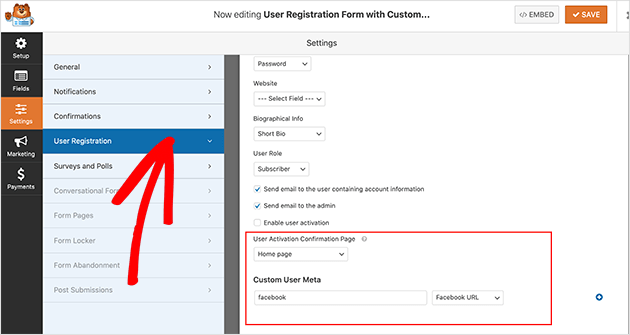
Hier können Sie den Metaschlüssel eingeben, den Sie dem zuvor erstellten benutzerdefinierten Feld zugewiesen haben. Klicken Sie anschließend auf Speichern.
Schritt 4: Konfigurieren Sie Ihre Formularbenachrichtigungen
Sehen wir uns nun die Seite mit den Benachrichtigungen an, indem wir zu Einstellungen " Benachrichtigungen gehen.
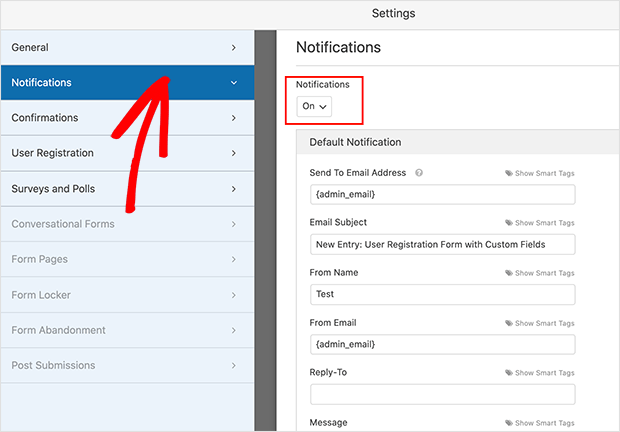
Standardmäßig sind die Benachrichtigungen eingeschaltet, d. h. Sie erhalten eine E-Mail-Benachrichtigung, wenn sich jemand auf Ihrer Website registriert.
Hilfe bei der Konfiguration dieser Einstellungen finden Sie in der WPForms-Dokumentation über die Einrichtung von Formularbenachrichtigungen in WordPress.
Schritt 5: Legen Sie Ihre Bestätigungsnachricht fest
In diesem Schritt werden wir uns mit der Einrichtung von Meldungen befassen, die den Benutzern angezeigt werden, wenn sie ein Benutzerregistrierungsformular übermitteln.
Dies ist hilfreich, wenn die Benutzer ihr Konto bestätigen müssen, um den Registrierungsprozess abzuschließen, da Sie eine Nachricht einblenden können, in der Sie sich für die Registrierung bedanken und die Benutzer bitten, auf Ihre Bestätigungs-E-Mail zu warten.
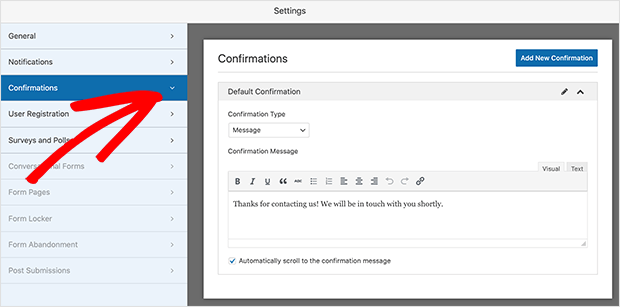
Es gibt 3 Bestätigungsarten in WPForms, und sie sind wie folgt:
- Nachricht - Dies ist die Standardbestätigung. Wenn Benutzer Ihr Formular ausfüllen, erscheint eine Nachricht, die sie darüber informiert, dass das Formular erfolgreich ausgefüllt wurde.
- Seite anzeigen - Bei dieser Bestätigungsart werden die Benutzer auf eine bestimmte Webseite auf Ihrer Website weitergeleitet, um ihnen für die Registrierung zu danken. Sie können zum Beispiel Ihre Anmeldeseite sofort nach der Registrierung anzeigen.
- Go to URL (Redirect) - Diese Option wird verwendet, wenn Sie Kunden auf eine andere Website weiterleiten möchten.
Wenn Sie den Typ der Bestätigungsnachricht ausgewählt haben, klicken Sie auf Speichern und fahren Sie mit dem Hinzufügen Ihres Benutzerregistrierungsformulars mit benutzerdefinierten Feldern zu WordPress fort.
Schritt 6: Veröffentlichen Sie Ihr Registrierungsformular mit benutzerdefinierten Feldern
WPForms macht es wirklich einfach, Ihr Anmeldeformular auf Ihrer Website hinzuzufügen. Sie können Ihr Registrierungsformular in einem Beitrag, einer Seite oder sogar in der Seitenleiste Ihrer Website im Frontend veröffentlichen.
Schauen wir uns die Veröffentlichung Ihres Benutzerregistrierungsformulars auf einer WordPress-Seite an.
Gehen Sie zunächst auf Seiten " Neu hinzufügen, um eine neue Seite zu erstellen.
Klicken Sie dann im WordPress-Editor auf das Plus-Symbol (+), um einen neuen Inhaltsblock hinzuzufügen. Geben Sie im Suchfeld WPFroms ein, um den WPForms-Block anzuzeigen, und klicken Sie darauf, um ihn zu Ihrer Seite hinzuzufügen.
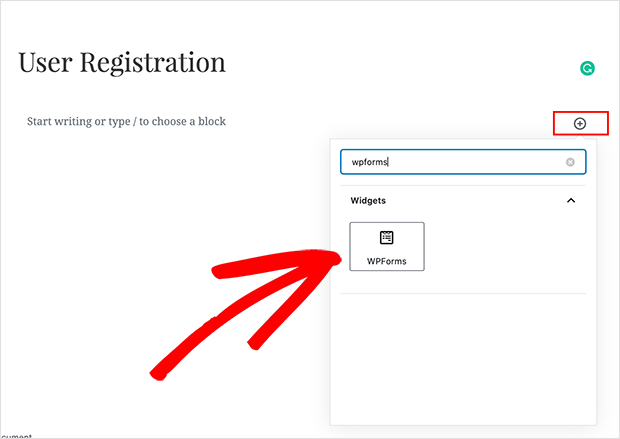
Hier können Sie Ihr Benutzerregistrierungsformular aus der Dropdown-Box auswählen, das Ihrer Seite zur Vorschau hinzugefügt wird.
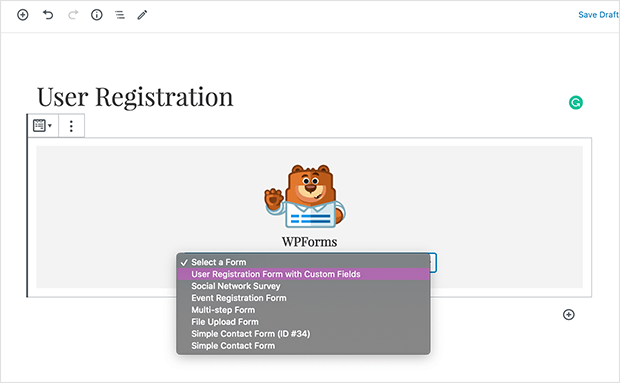
Jetzt können Sie weitere Informationen zu Ihrer Seite hinzufügen. Wenn Sie zufrieden sind, klicken Sie auf Veröffentlichen, um Ihr Formular auf Ihrer Website zu veröffentlichen.
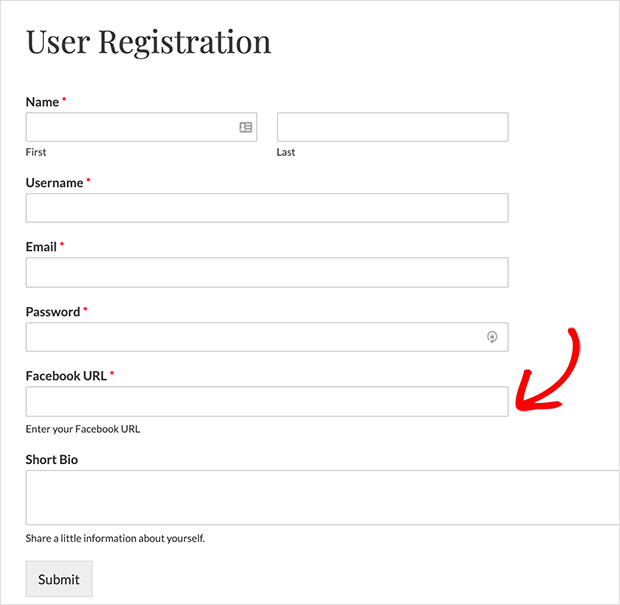
Und das war's!
Sie wissen jetzt, wie Sie ein WordPress-Benutzerregistrierungsformular mit benutzerdefinierten Feldern erstellen können. So können sich Benutzer auf Ihrer Website registrieren und alle Details angeben, die Sie für die Erstellung ihrer Profile benötigen.
Wenn Sie daran interessiert sind, zu erfahren, was Sie sonst noch mit WPForms machen können, schauen Sie sich unsere anderen WordPress-Formular-Tutorials hier an:
- Wie man ein WordPress-Formular mit Datei-Upload erstellt
- Erstellen eines Formulars im Typeform-Stil
- Wie man ein Kontaktformular in WordPress erstellt
- Wie man ein Online-Bestellformular in WordPress erstellt
- Wie man ein mehrstufiges Formular in WordPress erstellt
Und wenn Sie möchten, können Sie uns auf Facebook und Twitter folgen, um weitere hilfreiche Tipps und Anleitungen zu erhalten.